Ulepsz schowek Gnome Shell za pomocą Pano
Spójrzmy prawdzie w oczy, domyślny schowek Gnome Shell nie jest zbyt dobry. Zainstaluj Pano, aby ulepszyć korzystanie ze schowka!
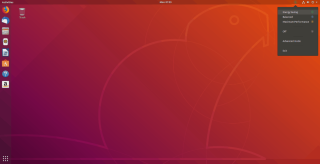
Linia laptopów Slimbook ma imponującą żywotność baterii , reklamując jedne z najlepszych wydajności baterii dla laptopów z systemem Linux . Jednak ludzie stojący za Slimbookiem nie są zadowoleni z wydajności baterii i stworzyli narzędzie, które może wycisnąć z niego jeszcze więcej oszczędności.
Narzędzie jest znane jako Slimbook Battery i działa na Ubuntu i podobnych dystrybucjach Linuksa (Linux Mint, Elementary OS, Zorin itp.) Ze wszystkimi laptopami Slimbook. Oprócz dobrej pracy z laptopami Slimbook, narzędzie Slimbook Battery będzie działać na każdym laptopie z systemem Linux, aby oszczędzać baterię.
Uwaga: istnieje nieoficjalny pakiet Arch Linux User Repository dla narzędzia Slimbook Battery. Jeśli używasz Arch, skieruj swojego ulubionego pomocnika AUR na ten pakiet , zainstaluj go i postępuj zgodnie z samouczkiem, aby dowiedzieć się, jak oszczędzać baterię.
Zainstaluj narzędzie Slimbook Battery na Ubuntu
Narzędzie Slimbook Battery nie znajduje się w źródłach oprogramowania Ubuntu. Powodem tego jest to, że Ubuntu albo nie zdołało go włączyć, albo nie chcą tego zrobić z powodu pewnych problemów z licencjonowaniem oprogramowania, które kolidują z misją Ubuntu jako całości. W rezultacie musisz zainstalować narzędzie Slimbook Battery z zewnętrznego repozytorium oprogramowania (PPA).
Aby rozpocząć instalację, otwórz okno terminala, naciskając Ctrl + Alt + T lub Ctrl + Shift + T. na klawiaturze. Następnie, gdy okno terminala jest otwarte, użyj polecenia add-apt-repository, aby uruchomić Slimbook Battery PPA w dystrybucji systemu Linux Ubuntu (lub podobnej do Ubuntu).
sudo add-apt-repository ppa: slimbook/slimbook
Po dodaniu Slimbook PPA do komputera z systemem Ubuntu Linux instalacja nie została zakończona. Musisz teraz zaktualizować źródła oprogramowania na swoim komputerze. Powodem, dla którego musisz przeprowadzić aktualizację, jest to, że Ubuntu musi sprawdzić nowy PPA, buforować go i dodać do lokalnej bazy danych źródła oprogramowania.
Aby zaktualizować źródła oprogramowania Ubuntu, musisz uruchomić poniższe polecenie aktualizacji w oknie terminala.
aktualizacja sudo apt
Po wykonaniu polecenia aktualizacji dobrym pomysłem jest zainstalowanie wszystkich oczekujących poprawek i aktualizacji oprogramowania. Powód? Twoja żywotność baterii będzie znacznie lepsza dzięki najnowszym łatkom Ubuntu, sterownikom, aktualizacjom jądra i tak dalej. Aby dokonać aktualizacji, musisz użyć polecenia aktualizacji . Korzystając z poniższego polecenia, zainstaluj wszystkie oczekujące poprawki oprogramowania.
Uwaga: aby sprawdzić oczekujące aktualizacje przed zainstalowaniem ich na Ubuntu, otwórz okno terminala i uruchom apt list –upgradeable polecenie. Wydrukuje listę wszystkich aktualizacji.
aktualizacja sudo apt -y
Gdy komputer z systemem Ubuntu Linux jest całkowicie aktualny, nadszedł czas na zainstalowanie narzędzia Slimbook Battery. Aby go zainstalować, użyj polecenia Apt menedżera pakietów poniżej w terminalu.
sudo apt install slimbookbattery
Po zainstalowaniu aplikacji Slimbook Battery na komputerze z systemem Ubuntu Linux (lub systemem podobnym do Ubuntu) konfiguracja nie jest wymagana, ponieważ programiści Slimbook mają rozsądne ustawienia domyślne i upewniają się, że ich aplikacje działają od razu po wyjęciu z pudełka. Zamiast tego uruchom aplikację i przejdź do następnej sekcji przewodnika, aby poznać różne profile oszczędzania baterii, które aplikacja ma do zaoferowania!
Oszczędzaj czas pracy baterii w Ubuntu dzięki baterii Slimbook
Gdy bateria Slimbook jest otwarta na komputerze z systemem Ubuntu, aplikacja nie będzie używać żadnych profili baterii. Zamiast tego bateria Slimbook jest wyłączona. Aby skorzystać z funkcji zapisywania, musisz przełączyć się na jeden z dostępnych profili. Te profile to „Oszczędność energii”, „Zrównoważony” i „Maksymalna wydajność”.
Oszczędność energii
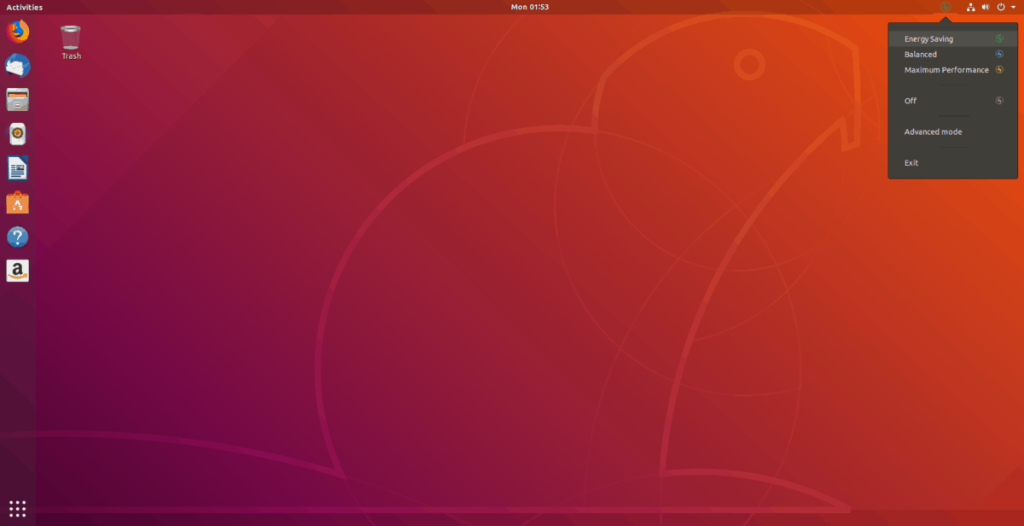
Jeśli twój laptop z systemem Linux nie działa zbyt długo podczas korzystania z baterii, profil, który musisz sprawdzić, to „Oszczędność energii”. Ten tryb jest najbardziej agresywnym z trzech profili oferowanych przez aplikację i zrobi najwięcej, aby wydłużyć czas pracy baterii w systemie.
Przejdź do profilu „Oszczędności energii” w Slimbook, klikając ikonę zasobnika i wybierając zieloną opcję „Oszczędności energii”.
Zrównoważony
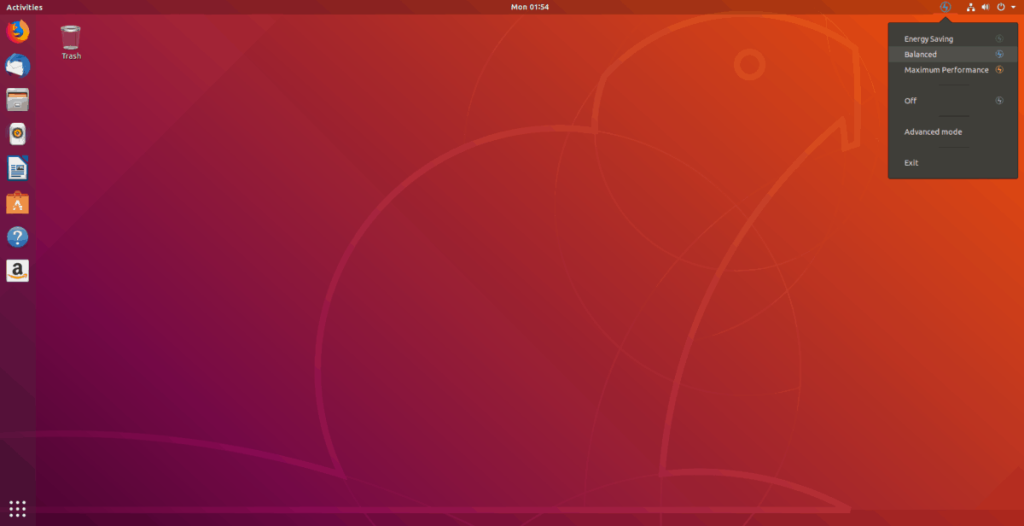
Jeśli tryb „Oszczędzanie energii” dla baterii Slimbook jest zbyt agresywny i posuwa się zbyt daleko, aby ograniczyć zużycie baterii na komputerze z systemem Ubuntu Linux, warto sprawdzić profil „Zrównoważony”. Ten profil, jak sama nazwa wskazuje, daje dobry środek między profilem „Oszczędność energii” a profilem „Maksymalna wydajność”. Aby przełączyć się na zrównoważony, kliknij ikonę zasobnika i wybierz „Zrównoważony”.
Maksymalna wydajność
Czasami możesz chcieć uzyskać pełną wydajność z laptopa z systemem Linux. Korzystanie z trybu „Zrównoważony” lub „Oszczędność energii” w Slimbook Battery nie jest wystarczająco dobre i nie pozwoli Ci wykorzystać pełnego potencjału laptopa.
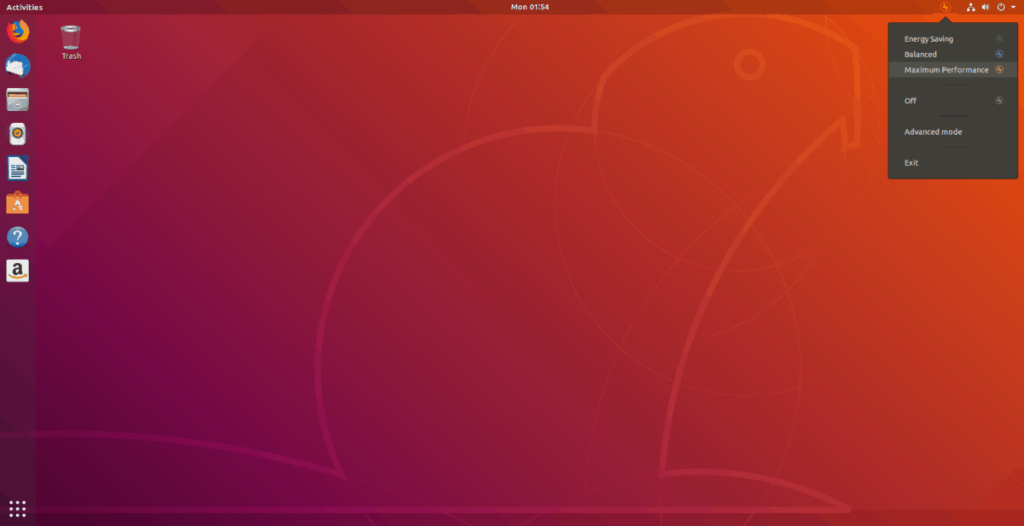
Aby przełączyć się na tryb baterii, który pozwala uzyskać pełną wydajność, kliknij ikonę zasobnika baterii Slimbook i ustaw ją na „Maksymalna wydajność”. Powinno to natychmiast umożliwić Twojemu laptopowi pełne wykorzystanie jego sprzętu.
Spójrzmy prawdzie w oczy, domyślny schowek Gnome Shell nie jest zbyt dobry. Zainstaluj Pano, aby ulepszyć korzystanie ze schowka!
Czy potrzebujesz świetnego nieliniowego edytora wideo dla swojego systemu Linux? Spraw, aby Davinci Resolve 17 działał z tym przewodnikiem!
Wallpaper Downloader to zręczny program do pobierania i zarządzania tapetami dla systemu Linux. Obsługuje większość środowisk graficznych Linux i jest bardzo łatwy w użyciu. Ten przewodnik
Chcesz przetestować Tuxedo OS na komputerach Tuxedo? Dowiedz się, jak zainstalować najnowszą wersję Tuxedo OS na swoim komputerze.
Czym jest plik DEB? Co ty z tym robisz? Poznaj wiele sposobów instalowania plików DEB na komputerze z systemem Linux.
Dying Light to gra wideo typu survival horror z 2015 roku opracowana przez Techland i wydana przez Warner Bros Interactive Entertainment. Gra koncentruje się na
Neptune używa środowiska graficznego KDE Plasma 5 i ma na celu dostarczenie eleganckiego systemu operacyjnego. Oto jak zainstalować Neptune Linux na swoim komputerze.
Chcesz wypróbować nowy system operacyjny Ubuntu oparty na pakietach Snap? Dowiedz się, jak wdrożyć go na maszynie wirtualnej, korzystając z tego przewodnika.
Undertale to niezależna gra RPG z 2015 roku, opracowana i opublikowana przez twórcę gier Toby'ego Foxa. Ten przewodnik obejmie pobieranie i instalowanie Undertale na twoim komputerze
Total War: Three Kingdoms to turowa gra strategiczna RTS opracowana przez Creative Assembly. Oto jak grać w systemie Linux.




